Centro di Assistenza
Vendi biglietti al tuo evento con Eventbrite Organizzatore
Per vendere biglietti al tuo evento, utilizza l'app Eventbrite Organizzatore. Scarica l'app, accedi e seleziona il tuo evento. Quindi tocca "Vendi" (nella barra degli strumenti) per iniziare.
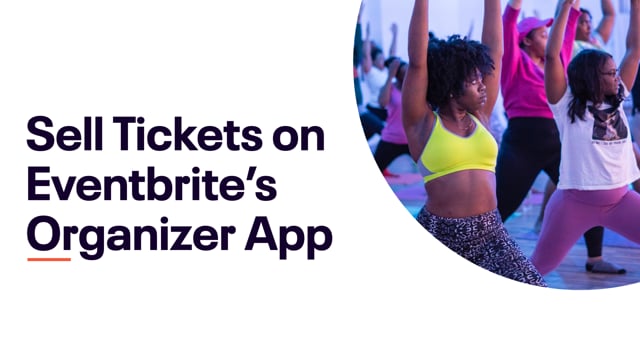
In questo articolo
- Impostazione del dispositivo
- Vendi biglietti su Eventbrite Organizzatore
Impostazione del dispositivo
1. Prima di cominciare, verifica i seguenti punti.
☑️ I tuoi biglietti sono in vendita all'ingresso oppure ovunque.
☑️ Per elaborare pagamenti con carte di credito, il tuo evento deve utilizzare il Processore di Pagamento Eventbrite. Per i dispositivi iOS, la valuta del tuo evento deve essere CAD, GBP o USD. Per i dispositivi Android, al momento sono supportati solo i pagamenti in USD.
☑️ Tutti gli eventi possono utilizzare Eventbrite Organizzatore per registrare transazioni offline (tra cui pagamenti in contanti, assegno, ricevuta, ecc.).
☑️ Eventbrite Organizzatore non può essere utilizzata per i biglietti donazione.
☑️ Per alcune valute, esiste una commissione di servizio per tutti i biglietti a pagamento venduti attraverso Eventbrite Organizzatore.
CAD: 1 CAD a biglietto
GBP: 0,50 GBP a biglietto
USD: 1 USD a biglietto
Per le transazioni con carta di credito, possono inoltre essere applicate commissioni per l'elaborazione del pagamento. Ulteriori informazioni sulle commissioni Eventbrite.
2. Scarica Eventbrite Organizzatore
Eventbrite Organizzatore è compatibile con iOS (14.0 o versioni successive) e Android (5.0 e versioni superiori).
3. Configura i tuoi metodi di pagamento
Apri l'app e accedi al tuo account Eventbrite.
Se sei un utente iOS
Tocca l'icona con i tre puntini.
Seleziona Impostazioni, quindi Metodi di pagamento.
Spunta tutti i metodi di pagamento che desideri accettare.
Se sei un utente Android
Tocca l'icona del menu in alto a sinistra.
Seleziona Impostazioni dispositivo, quindi Metodi di pagamento.
Spunta tutti i metodi di pagamento che desideri accettare.
Se abiliti i pagamenti offline (come contanti o assegno), dovrai raccogliere i pagamenti di questo tipo direttamente dal partecipante.
Vendi biglietti su Eventbrite Organizzatore
1. Seleziona il tuo evento e vai a "Vendi".
Per gli utenti Android, tocca il menu in alto a sinistra. Quindi tocca Vendi.
Per passare da un evento all'altro, segui i passaggi elencati di seguito.
Se sei un utente iOS
Seleziona l'icona con i tre puntini.
Seleziona il nome dell'evento corrente.
Cerca e tocca l'evento di tuo interesse.
Se sei un utente Android
Tocca l'icona del menu in alto a sinistra.
Tocca Eventi.
Cerca e tocca l'evento di tuo interesse.
2. Seleziona i biglietti e aggiorna l'ordine.
Tocca i biglietti per aggiungerli al carrello. Seleziona il numero per aumentare o diminuire il numero di biglietti. Hai a disposizione anche altre opzioni.
Visualizza il carrello: visualizza i biglietti in sospeso o cambia il metodo di consegna dei biglietti.
Scegli sulla mappa: assegna i posti ai biglietti. Se non scegli un posto, l'app assegna il miglior posto disponibile (solo per eventi con posti riservati).
Aggiungi codici o vendi un biglietto opzionato: applica un codice promozionale o vendi un biglietto opzionato senza codice di accesso.
Biglietti omaggio: registra biglietti per cui il pagamento non è richiesto o non è riscosso.
Aggiungi informazioni del cliente: aggiungi nome, cognome, indirizzo e-mail e altre informazioni.
Svuota il carrello: seleziona Azzera per rimuovere tutti i biglietti dal carrello.
Se non vedi i biglietti, assicurati che il Canale di vendita sia impostato su all'ingresso oppure su ovunque. Controlla anche che il biglietto non sia nascosto. Ulteriori informazioni su come creare e modificare i vari tipi di biglietto.
3. Seleziona il metodo di pagamento.
Seleziona il metodo di pagamento. Se prevedi più di due metodi di pagamento, devi prima toccare Paga.
Carta: tocca Carta di credito. Quindi inserisci i dati della carta di credito dell'acquirente o riscuoti il pagamento con PayPal Here (solo USA).
Altri metodi di pagamento: seleziona il metodo di pagamento (ad es. contanti, assegno, ricevuta). Quindi conferma l'importo pagato dall'acquirente. Questi pagamenti non saranno elaborati tramite Eventbrite, quindi assicurati di riscuoterli direttamente dall'acquirente.
4. Facoltativo: inserisci le informazioni dei partecipanti.
A seconda delle impostazioni della tua app, può esserti richiesto di raccogliere nome, indirizzo e-mail e altre informazioni. Se il tuo metodo di consegna non è impostato su Biglietto elettronico o Ritiro biglietti all'evento, puoi fare clic su Invia e saltare questo passaggio.
5. Tocca "Inserisci ordine".
Dopo il completamento dell'ordine, puoi inviare via e-mail una ricevuta all'acquirente, stampare il biglietto oppure effettuare il check-in all'evento.
NOTA: per stampare i biglietti occorre una stampante Boca o Star.